Tu ancora eliminare le applicazioni dal tuo Mac trascinando le icone dei programmi indesiderati verso il Cestino? Se continui a farlo, devi essere consapevole che, in questo scenario, i programmi manterranno tutti i loro file associati sul tuo disco. È necessario individuare ed eliminare tutti i file rimanenti associati alle applicazioni che desideri disinstallare completamente dal tuo Mac.
In questo post, ti guideremo attraverso due diversi metodi che saranno efficaci disinstallare MainMenu Pro da Mac senza lasciare tracce.
Contenuto: Parte 1. Cos'è MainMenu Pro?Parte 2. Come disinstallare completamente MainMenu Pro Parte 3. Il modo più rapido per disinstallare MainMenu Pro su Mac Parte 4. Conclusione
Parte 1. Cos'è MainMenu Pro?
Un'utilità di manutenzione per mantenere il tuo Mac in buono stato si chiama MainMenu Pro per Mac. Puoi prenderti cura del tuo Mac usando MainMenu. Esegui script di manutenzione su base giornaliera, settimanale e mensile.
Il software potrebbe anche scoprire file enormi utilizzando il tuo spazio rigido limitato. Inoltre, puoi consentire al software di archiviare tutto sul tuo desktop affollato in un unico passaggio. Un'app simile per aiutarti a mantenere le prestazioni del tuo Mac è Trash It. Quindi cosa succede se gli utenti lo desiderano elimina Cestino e MainMenu Pro?
Quando gli utenti tentano di disinstallare MainMenu Pro dal Mac, spesso riscontrano che l'applicazione non può essere completamente rimossa e non sanno come gestire i problemi rimanenti dopo la rimozione. Qual è il modo migliore per rimuovere efficacemente questo programma e altri programmi Mac installati?
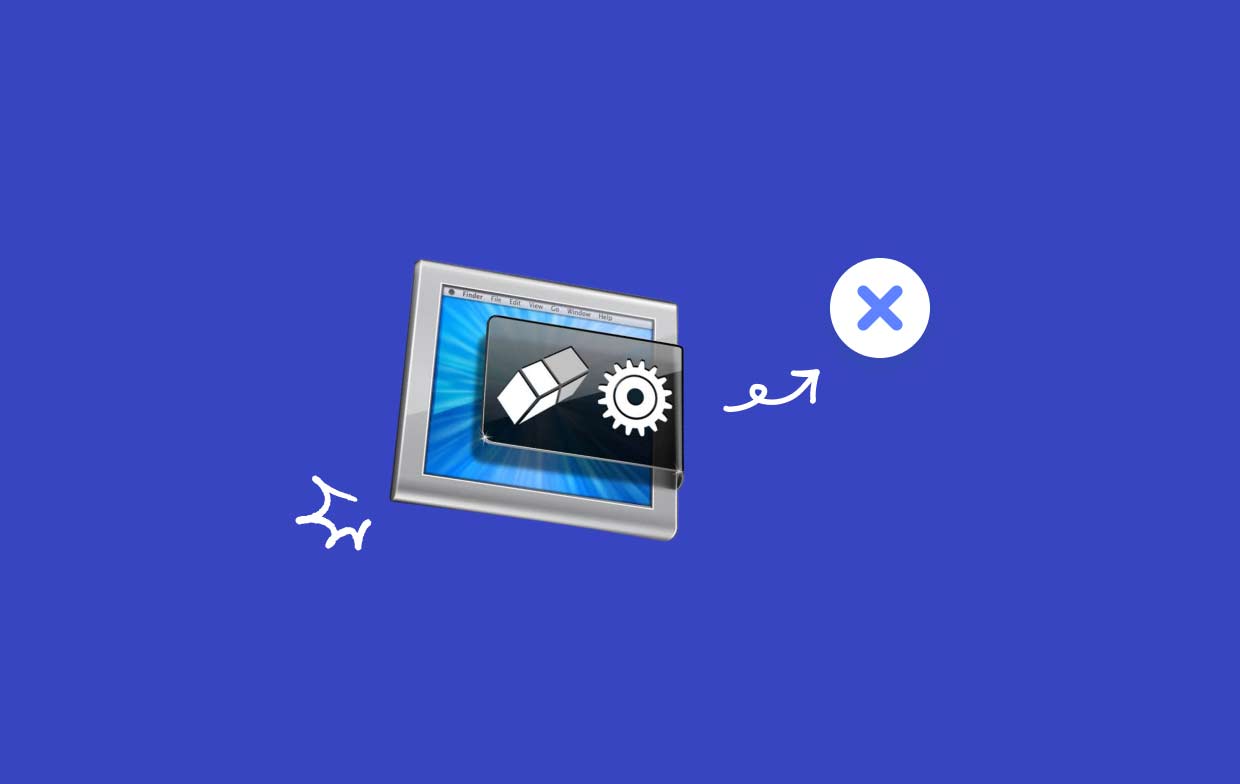
Parte 2. Come disinstallare completamente MainMenu Pro
La maggior parte delle volte, puoi disinstallare MainMenu Pro sul tuo computer utilizzando il metodo di trascinamento della selezione. La procedura standard per disinstallare MainMenu Pro da Mac è la seguente:
- Fermare qualsiasi processo collegato a MainMenu Pro ancora in esecuzione.
- Aperto Finder sul computer e scegli Applicazioni dalla barra laterale.
- Nel design del
/Applicationsdirectory, cercare MainMenu Pro. Dopo averlo trovato, trascinane l'icona nel Cestino icona alla fine del Dock e scaricalo lì. Inoltre, puoi selezionare Sposta nel cestino dal sottomenu facendo clic con il pulsante destro del mouse o facendo clic tenendo premuto il tasto di controllo sull'icona MainMenu Pro, rispettivamente. - Per approvare l'aggiornamento, inserire la password dell'amministratore quando richiesto e premere OK.
- Dalla barra dei menu, seleziona Finder > Svuota cestino. In alternativa, fai clic con il pulsante destro del mouse sull'icona del cestino e scegli Vuota il Cestino, quindi seleziona di nuovo Svuota cestino nella finestra a comparsa.
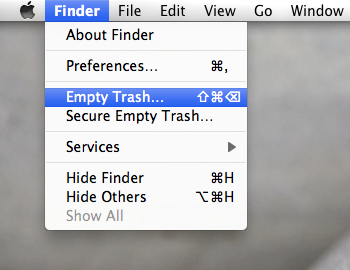
Hai un'altra opzione per disinstallare MainMenu Pro dal Mac.
- App ottenute tramite l'App Store: cercare il programma nell'interfaccia del Launchpad facendo clic sul pulsante Launchpad nel Dock. Seleziona l'opzione di eliminazione visualizzata nella parte in alto a sinistra dell'icona dell'app, quindi seleziona nuovamente Elimina nella finestra di dialogo visualizzata per eseguire la disinstallazione. Tieni premuto il simbolo dell'app fino a quando tutte le icone iniziano a tremare.
-
Applicazioni con un programma di disinstallazione specifico: Apri Finder e vai al file
/Applicationscartella. Se hai ancora il software installato sul tuo Mac, prova ad aprire il file file del pacchetto di installazione o la cartella in cui è conservato. Se è presente qualcosa con l'etichetta "Disinstalla", fai doppio clic su di esso per avviarlo, quindi segui le istruzioni sullo schermo per completare la disinstallazione.
- Avvia Finder e scegli Vai> Vai alla cartella tramite la barra dei menu.
- Per aprirlo, entra
/Libraryall'interno della finestra Vai alla cartella e premere il tasto Entra chiave. - Quando il
/Libraryviene visualizzata la cartella, inserire le parole chiave di MainMenu Pro o il nome del fornitore nel campo Cerca, quindi fare clic su Libreria oltre al Ricerca: ancora una volta. - Man mano che vengono visualizzati i risultati, trova e fai clic sugli elementi che corrispondono alle parole chiave immesse, quindi utilizza il menu di scelta rapida per scegliere il Sposta nel Cestino scelta.
- Segui le stesse procedure per rimuovere eventuali resti di MainMenu Pro nel file
/Librarydirectory.
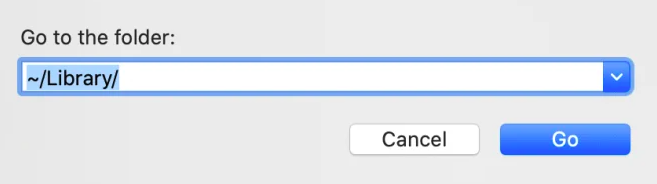
Mentre /Library si trova all'interno della cartella Home, /Library si trova a livello di root sul disco rigido. Per disinstallare completamente MainMenu Pro dal Mac, gli oggetti pertinenti devono essere rimossi da entrambe queste posizioni. Le seguenti cartelle possono contenere file spazzatura:
/Library~/Library/Library/Application Support~/Library/Application Suppor/Library/Preferences~/Library/Preferences/Library/Caches/~/Library/Caches//Library/LaunchAgents~/Library/LaunchAgents/Library/LaunchDaemons~/Library/LaunchDaemons/Library/PreferencePanes~/Library/PreferencePanes/Library/StartupItems~/Library/StartupItems
Trovare il programma che rimane manualmente nelle cartelle di sistema richiede un po' di tempo e le giuste competenze. Si consiglia ai principianti su Mac di utilizzare un programma di disinstallazione affidabile per completare l'attività. Se insisti a cancellare i resti di MainMenu Pro da solo, usa estrema cautela per evitare di cancellare accidentalmente i dati del sistema o del programma.
Parte 3. Il modo più rapido per disinstallare MainMenu Pro su Mac
Hai bisogno di fare una rimozione rapida e completa? Perché non utilizzare un programma di disinstallazione dedicato per disinstallare MainMenu Pro dal Mac? Sebbene la rimozione di app su un Mac sia ragionevolmente semplice, vengono creati molti file inutili e brevi. Il tuo Mac non si riempirà di oggetti non necessari se elimini questa spazzatura con iMyMac PowerMyMac.
Utilizzarlo e comprenderlo è molto facile. Il programma di disinstallazione dell'app PowerMyMac è un piccolo strumento progettato per le versioni più recenti di macOS e può rimuovere facilmente ogni componente del programma di destinazione con pochi clic.
- Per trovare eventuali programmi scaricati in precedenza sul computer, fare clic su SCAN. Quindi, scegli Programma di disinstallazione app.
- Le categorie Selezionato, Non utilizzato, Avanzati e Tutte le app si trovano in lato sinistro dello schermo. Il lato destro del menu Tutte le app mostrerà tutte le app. Usa l'elenco o la casella di ricerca nell'angolo in alto a destra per trovare il software che non ti interessa.
- Dopo aver selezionato l'applicazione che desideri disinstallare, clicca l'icona Unfold per esaminare tutti i file pertinenti e il pulsante Cerca per ottenere maggiori informazioni. Per disinstallare MainMenu Pro da Mac con i file a cui sono correlati, scegli PULIZIA.
- Puoi vedere quanto spazio su disco è ora libero, così come quanti file sono stati ripuliti in una finestra pop-up intitolata "Pulito Completato". Scegli il Review opzione a esaminare e identificare le domande rimanenti che devi rimuovere. Quindi, guarda ancora una volta la pagina dei risultati.

Parte 4. Conclusione
Potrebbe essere difficile disinstallare MainMenu Pro dal Mac, ma questo articolo ti guiderà attraverso ogni fase della procedura. Puoi scegliere di disinstallare completamente MainMenu Pro manualmente o automaticamente con PowerMyMac. La tua scelta sarà basata sull'opzione che scegli.



